Adobe Illustrator CS6 作为一款经典的矢量图形设计软件,至今仍有许多用户因其稳定性和熟悉的工作流而坚持使用,随着操作系统的不断更新,这款较老的软件在安装和使用过程中难免会遇到各种配置错误,这些错误轻则导致功能异常、运行缓慢,重则直接无法启动,影响工作效率,本文将系统性地梳理 AI CS6 常见的配置问题,并提供详细的解决方案。
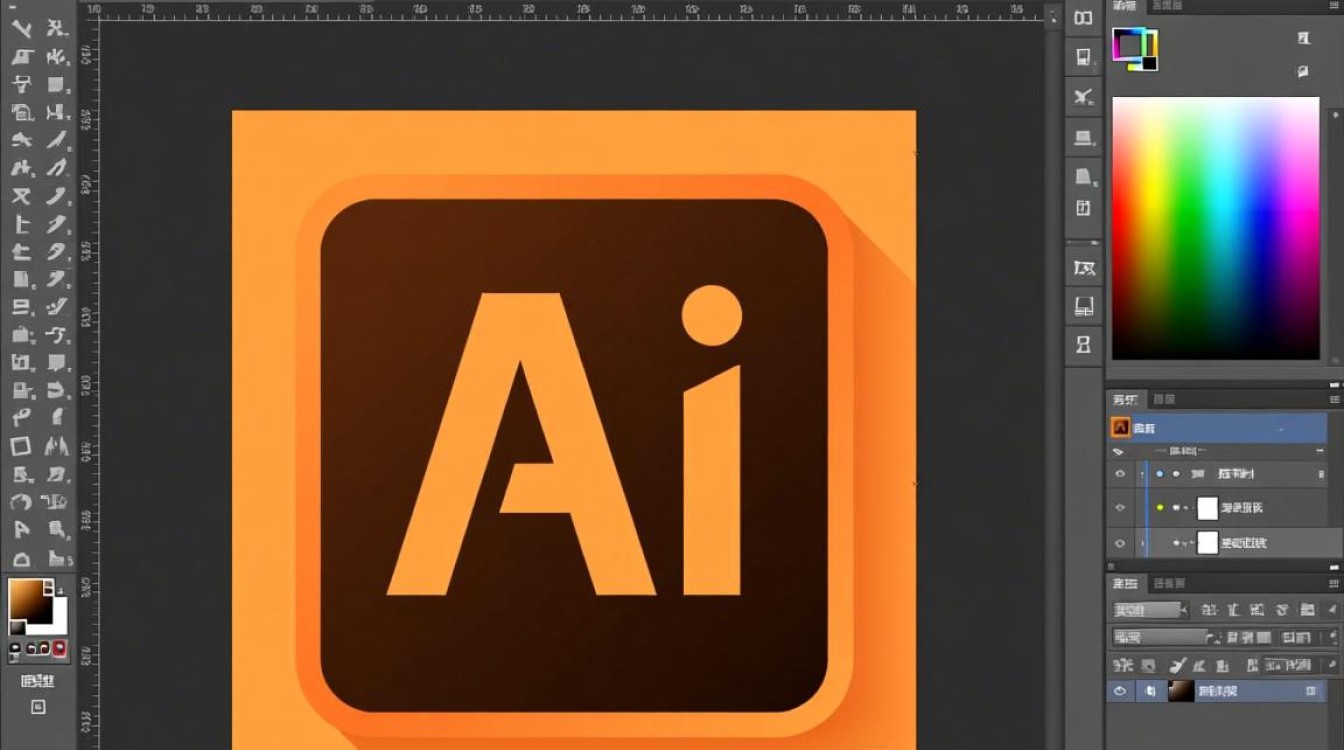
常见错误类型及表现
配置错误的表现形式多种多样,通常可以归结为以下几类:
- 启动失败: 这是最令人沮丧的问题,用户双击图标后,程序毫无反应,或闪现一下窗口便立即关闭,有时甚至会弹出报错提示,但信息模糊不清。
- 性能骤降: 软件能够启动,但在操作过程中出现严重卡顿、延迟,尤其是进行复杂效果渲染或处理大尺寸文件时,光标会变成“旋转彩虹”,响应极慢。
- 功能异常: 某些特定功能无法使用,例如画笔工具不显示、渐变面板失灵、文件无法保存或导出等,这些问题通常与软件的内部设置或插件冲突有关。
- 界面显示错乱: 工具栏、面板等界面元素显示不全、重叠或出现花屏,这多与显卡驱动或软件的显示设置有关。
核心解决方法:重置首选项
超过半数的 AI CS6 配置问题都可以通过“重置首选项”来解决,首选项文件记录了用户的所有自定义设置,包括工作区布局、快捷键、颜色设置等,一旦该文件损坏,就会引发各种奇怪的行为,重置操作会生成一个全新的、默认的首选项文件。
操作方法非常简单,关键在于时机,请在启动 AI CS6 的瞬间立即按下相应的快捷键组合,直到出现提示框。
| 操作系统 | 快捷键组合 |
|---|---|
| Windows | Ctrl + Alt + Shift |
| macOS | Cmd + Option + Shift |
按下组合键后,软件会弹出一个对话框,询问“是否删除 Adobe Illustrator 设置文件?”,点击“是”即可完成重置,此操作会清除你的所有个人设置,但不会删除你的文件或软件本身。
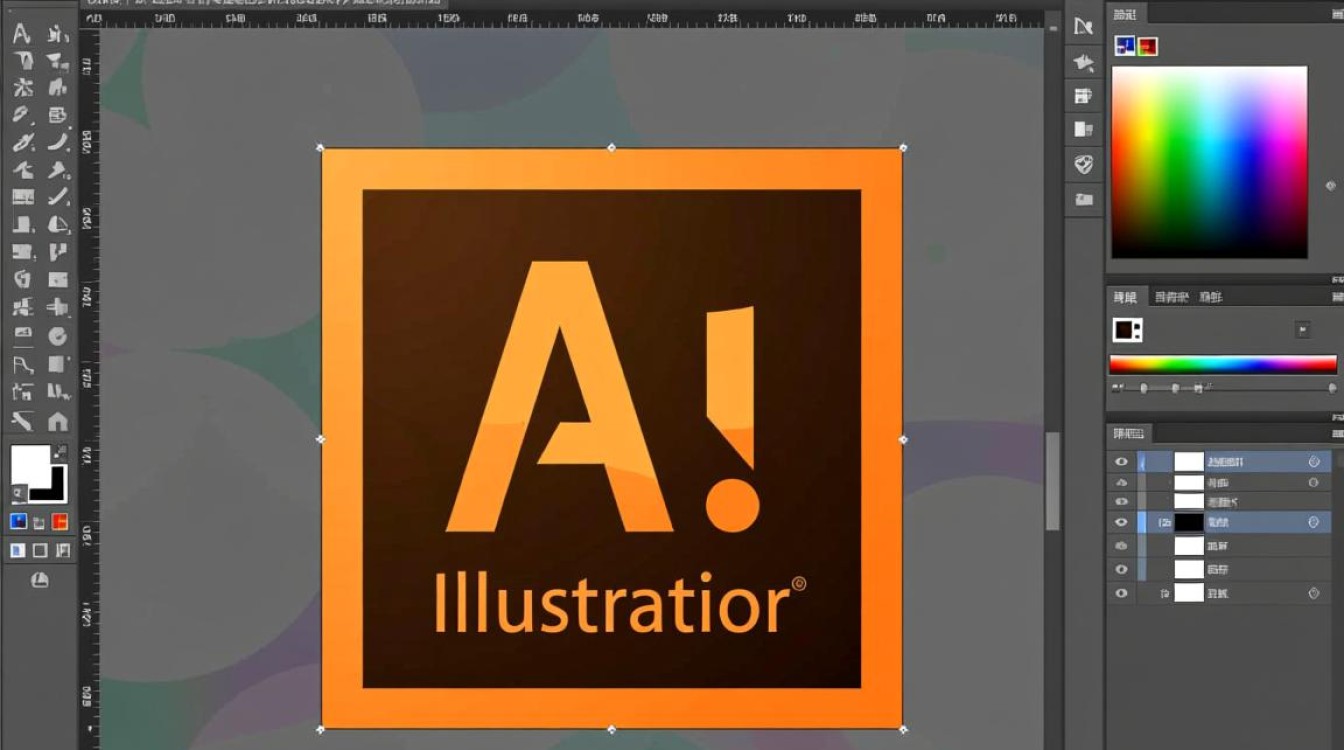
其他针对性解决方案
如果重置首选项后问题依旧,可以尝试以下更具针对性的方法。
清理缓存文件
AI 在运行时会产生大量缓存文件以加快处理速度,但时间久了这些文件可能损坏或占用过多空间,你可以手动清理它们。
- Windows: 路径通常为
C:Users[你的用户名]AppDataLocalAdobeAdobe Illustrator CS6 Settings[语言代码]x64 - macOS: 路径为
~/Library/Preferences/Adobe Illustrator CS6 Settings/[语言代码]
找到对应文件夹后,删除其中的Cache文件夹即可,建议在清理前先关闭 Illustrator。
管理字体与插件
过多的字体或损坏的插件是常见的故障源,可以尝试逐个禁用最近安装的插件来排查冲突,对于字体问题,可以使用 AI 内置的“文字 > 查找字体”功能来定位文档中缺失的字体。
设置兼容性与权限
在 Windows 10 或 11 系统上,可以尝试为 AI CS6 的主程序设置兼容模式,右键点击 Illustrator.exe 文件,选择“属性”,在“兼容性”选项卡中,勾选“以兼容模式运行这个程序”,并选择 Windows 7 或 Windows 8,勾选“以管理员身份运行此程序”也能解决一些权限不足导致的问题。
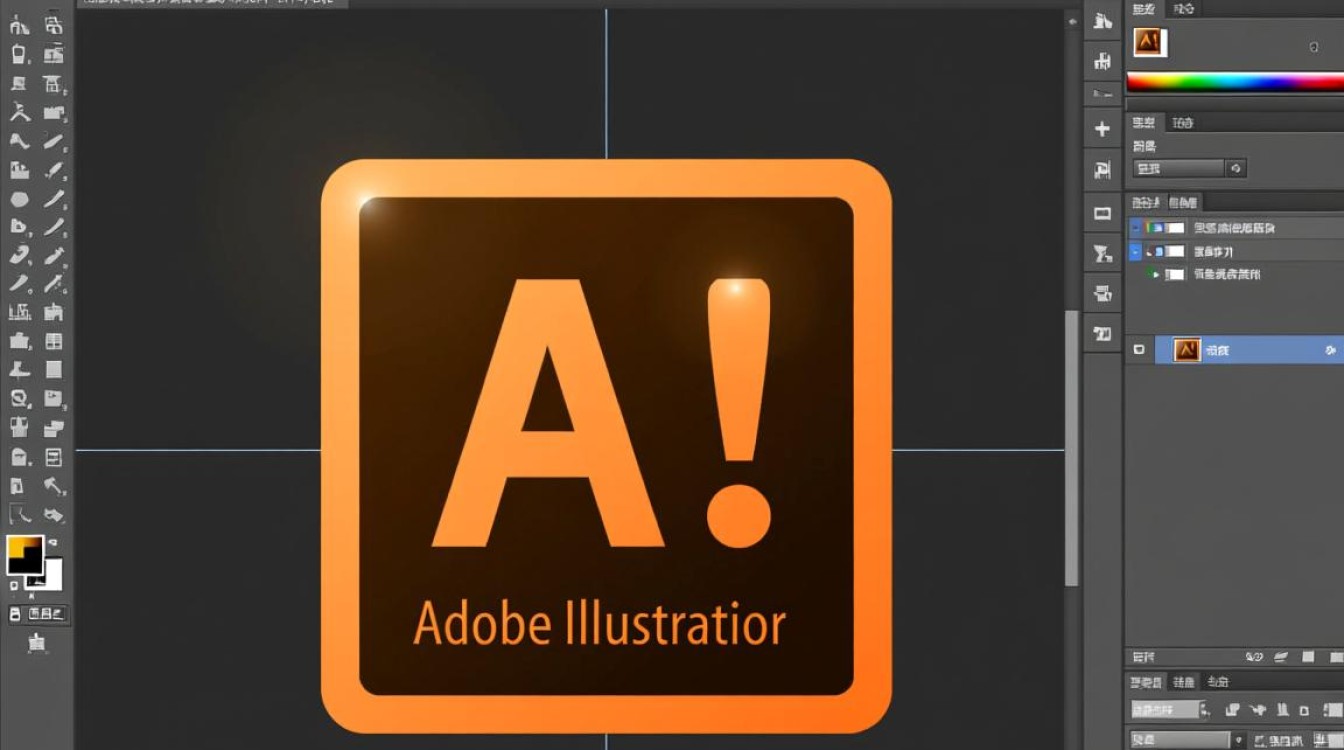
相关问答FAQs
重置首选项后,我之前自定义的工作区、画笔和色板会丢失吗?
解答: 是的,重置首选项会恢复软件到初始安装状态,所有个人自定义设置,包括工作区布局、快捷键、自定义画笔、色板、图形样式等都会被清除,为了避免损失,建议在重置前,通过“文件 > 存储”和“窗口 > 工作区 > 存储工作区”等功能,将重要的自定义内容导出或备份。
AI CS6 可以在最新的 macOS 或 Windows 11 系统上稳定运行吗?
解答: AI CS6 并非为最新的操作系统设计,因此虽然可以在一定程度上运行,但无法保证完全的稳定性和兼容性,用户可能会遇到启动慢、部分功能失灵或与新版系统驱动冲突等问题,使用前述的兼容模式设置是提高其运行成功率的有效方法,但若追求最佳的稳定性和性能,建议考虑升级到 Adobe Creative Cloud 的最新版本。
图片来源于AI模型,如侵权请联系管理员。作者:酷小编,如若转载,请注明出处:https://www.kufanyun.com/ask/19731.html




